

By Adela D. Louie, Last Update: January 9, 2024
Probleme mit deinem iPhone-Kontakte werden nicht angezeigt auf Ihrem Gerät? Möchten Sie wissen, wie Sie dies beheben können, damit Sie sie wieder sehen können? Dann ist dieser Beitrag definitiv für Sie. In diesem Beitrag zeigen wir Ihnen, wie Sie Probleme beheben können, wenn iPhone-Kontakte nicht auf Ihrem Gerät angezeigt werden.
Haben Sie jemals das Problem festgestellt, dass Ihre iPhone-Kontakte auf Ihrem Gerät überhaupt nicht angezeigt werden? Nun, dieses Szenario ist ein häufiges Problem, bei dem iPhone-Benutzer auftreten, nachdem sie ihr Gerät auf die neue Betriebssystemversion aktualisiert haben. Dies kann auch passieren, nachdem Sie Ihr iPhone mit iTunes oder Ihrer iCloud-Sicherungsdatei wiederhergestellt haben.
Aus diesem Grund werden wir in diesem Beitrag zeigen, wie Sie am besten beheben können, wann Sie Probleme haben iPhone-Kontakte werden nicht angezeigt auf Ihrem Gerät. Bevor wir jedoch mit der richtigen Lösung für diese Art von Problem fortfahren, teilen Sie uns zunächst den Grund für dieses Problem mit.
Teil 1: Warum werden meine iPhone-Kontakte nicht angezeigt?Teil 2: Wie kann ich das Problem beheben, wenn iPhone-Kontakte nicht angezeigt werden?Teil 3: Fazit
Die Kontakte auf Ihrem iPhone Das Gerät ist dafür verantwortlich, Ihnen alle Kontaktinformationen der wichtigen Personen anzuzeigen, die Sie kennen. Ein Grund dafür, dass Ihre iPhone-Kontakte nicht angezeigt werden, kann sein, dass Sie die falschen Anmeldeinformationen der verknüpften Cloud-Konten verwenden, die Sie auf Ihrem Gerät haben. Abgesehen davon gibt es noch einige andere mögliche Gründe, warum Ihre iPhone-Kontakte werden nicht angezeigt.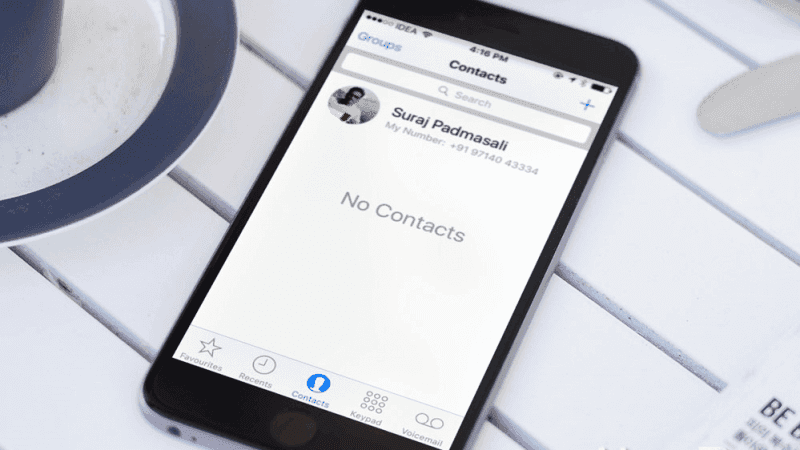
Warum zeigt mein Telefon meine Kontakte nicht an?? Möglicherweise sind einige Cloud-Konten mit Ihren iPhone-Geräten verknüpft, z iCloud or Google Mail Konto. Damit werden auch diese Konten angezeigt, die mit Ihrem iPhone verknüpft sind, und befinden sich in Ihrer Gruppenliste. Normalerweise wird neben der sichtbaren Gruppe ein Häkchen angezeigt. Wenn sie also kein Häkchen neben sich haben, kann dies die Ursache dafür sein, warum Sie Ihre nicht sehen können iPhone Kontakte.
Damit Sie sicherstellen können, dass Sie das Problem richtig beheben, finden Sie hier die richtigen Lösungen, die Sie auf Ihr iPhone-Gerät anwenden können, wenn Sie es haben iPhone-Kontakte werden nicht angezeigt auf Ihrem Gerät.
Im häufigsten Fall ist ein Grund dafür, dass Sie Ihre Kontakte auf Ihrem Gerät nicht sehen können, der, dass es nicht auf Ihre Kontakte in Ihrer iCloud zugreifen kann. Damit Sie dieses Problem beheben können, müssen Sie Kontakte unter den iCloud-Optionen aktivieren. Und damit Sie dies tun können, müssen Sie Folgendes tun.
Außerdem müssen Sie sicherstellen, dass eine andere Option auf Ihrem iPhone-Gerät aktiviert ist, nämlich die Option Alle Kontakte anzeigen. Auf diese Weise können Sie alle Ihre iPhone-Kontakte wieder sehen. Und damit Sie dies tun können, sind hier die Schritte, die Sie befolgen müssen.
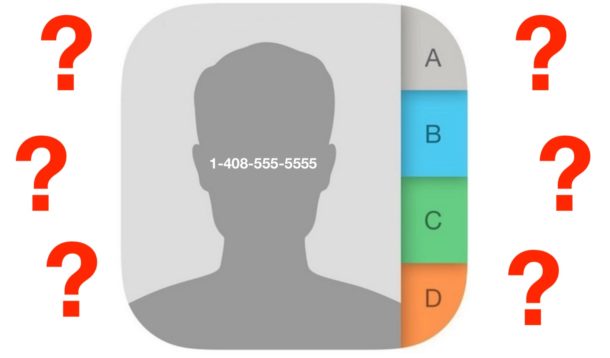
Es besteht auch die Möglichkeit, dass bei Ihrer iCloud ein Synchronisierungsfehler auftritt, der dazu führen kann, dass Sie keinen Ihrer Kontakte auf Ihrem iPhone-Gerät sehen können. In dieser Situation sind hier die Schritte für diese Lösung aufgeführt, die Sie anwenden müssen.
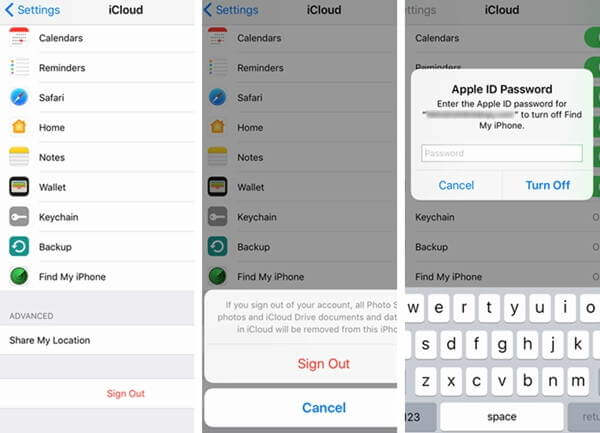
Wie bereits erwähnt, ist ein Grund dafür, dass Ihre iPhone-Kontakte nicht auf Ihrem Gerät angezeigt werden, ein Softwarefehler. Damit Sie das loswerden können, müssen Sie einen Hard-Reset auf Ihrem iPhone-Gerät durchführen. Ein Hard-Reset hängt vom Modell Ihres iPhones ab, z. B. dem folgenden.
Für iPhone X, iPhone 8 und iPhone 8 Plus
Für iPhone 7 und iPhone 7 Plus
Für iPhone 6s und iPhone 6s Plus und früher
Wenn die oben genannten Lösungen die nicht angezeigten iPhone-Kontakte nicht beheben können, müssen Sie möglicherweise Ihre Software aktualisieren. Im häufigsten Szenario werden beim Aktualisieren Ihrer iPhone-Software automatisch alle auf Ihrem iPhone auftretenden Systemfehler behoben. Deshalb müssen Sie Ihr Gerät aktualisieren. Und damit Sie dies tun können, sind hier die einfachen Schritte, die Sie befolgen können.
Sobald Ihre iPhone-Kontakte nicht mehr auf Ihrem Gerät angezeigt werden, müssen Sie auch die Standardeinstellungen wiederherstellen. Sie können diese Lösung entweder auf Ihrem iPhone selbst oder mit iTunes ausführen. Hier ist also der Prozess, dem Sie folgen müssen.
Auf Ihrem iPhone-Gerät:
In Ihrem iTunes-Programm:
Wenn Sie also feststellen, dass Ihre iPhone-Kontakte nicht auf Ihrem Gerät angezeigt werden, sind die oben genannten Lösungen die einfachste Möglichkeit für Sie, um das Problem zu beheben. Wenn Sie sicherstellen möchten, dass die Daten auf Ihrem iPhone sicher sind, stellen Sie sicher, dass Sie sie ordnungsgemäß mit Ihrer iCloud, iTunes oder einer Drittanbieteranwendung gesichert haben, mit der Sie Ihre Daten sichern und wiederherstellen können Daten auf Ihrem iPhone.
Hinterlassen Sie einen Kommentar
Kommentar
iOS Datenrettung
3 Methoden zum Wiederherstellen Ihrer gelöschten Daten vom iPhone oder iPad.
Kostenlos Testen Kostenlos TestenBeliebte Artikel
/
INFORMATIVLANGWEILIG
/
SchlichtKOMPLIZIERT
Vielen Dank! Hier haben Sie die Wahl:
Excellent
Rating: 4.8 / 5 (basierend auf 100 Bewertungen)